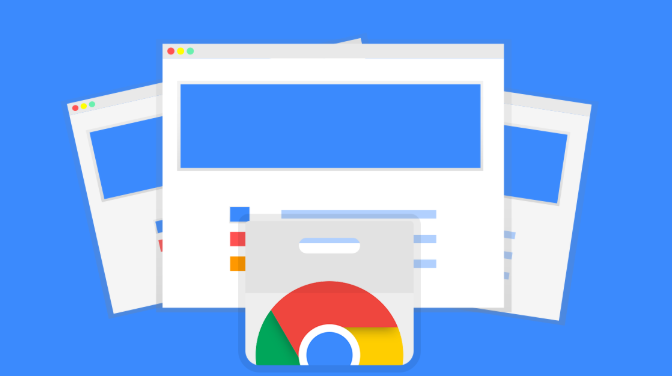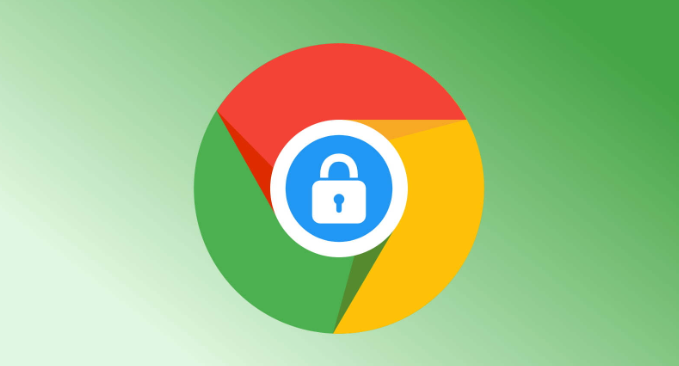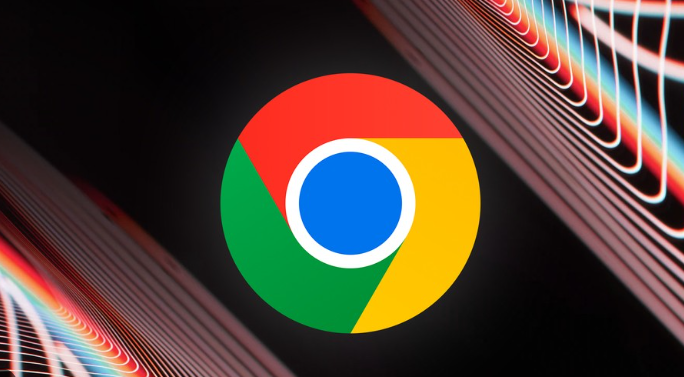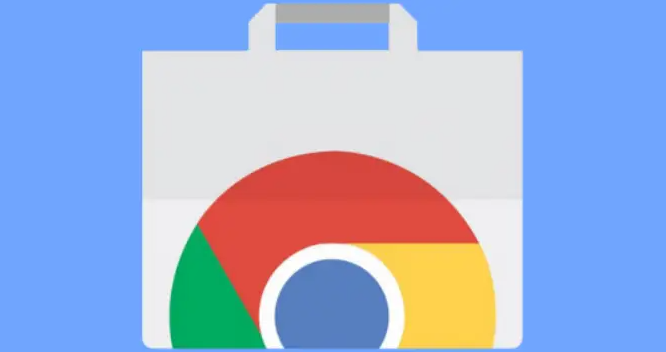Google浏览器打开网页重复加载怎么办

一、清理缓存和Cookie
1. 操作步骤:点击浏览器右上角三个点,选择“设置”,进入“隐私与安全”板块,点击“清除浏览数据”。勾选“缓存的图片和文件”及“Cookies等网站数据”,选择时间范围(如“过去一小时”),点击“清除数据”。
2. 作用:缓存文件损坏或过期可能导致浏览器重复请求资源。清理后,浏览器会重新下载最新资源,避免因缓存问题导致的重复加载。
二、检查扩展程序冲突
1. 操作步骤:进入“设置→扩展程序”,逐一禁用已安装的扩展程序,观察问题是否消失。若找到冲突插件,可选择卸载或替换。
2. 常见冲突类型:广告拦截插件(如误拦正常资源)、安全类插件(如过度检测网页内容)或内存占用高的扩展程序。
三、优化网络环境
1. 检查网络稳定性:切换至信号更强的Wi-Fi或重启路由器,避免因网络波动导致页面加载不完整。
2. 清除DNS缓存:在Windows命令行输入`ipconfig /flushdns`,重置本地DNS缓存,防止因缓存错误导致的重复解析请求。
四、调整浏览器设置
1. 关闭硬件加速:进入“设置→高级→系统”,关闭“使用硬件加速(如果可用)”选项,重启浏览器。硬件加速可能与某些网页不兼容,导致渲染异常。
2. 重置实验性功能:访问`chrome://flags`,点击“重置所有”恢复默认设置,避免实验功能引发的稳定性问题。
五、管理内存与标签页
1. 关闭多余标签页:右键点击不需要的标签页,选择“关闭”,减少内存占用。Chrome会自动卸载后台标签页,重新点击时可能触发重复加载。
2. 使用任务管理器优化:按`Shift+Esc`打开任务管理器,结束占用过高的进程(如视频标签页或插件),释放系统资源。
六、更新或重装浏览器
1. 检查更新:进入“设置→关于Chrome”,点击“更新”确保版本为最新,修复已知漏洞。
2. 重新安装:若问题持续,卸载浏览器后从官网重新下载最新版,覆盖可能存在的文件损坏问题。
如果以上方法均无法解决问题,建议访问Google官方支持论坛或联系技术支持获取更多帮助。